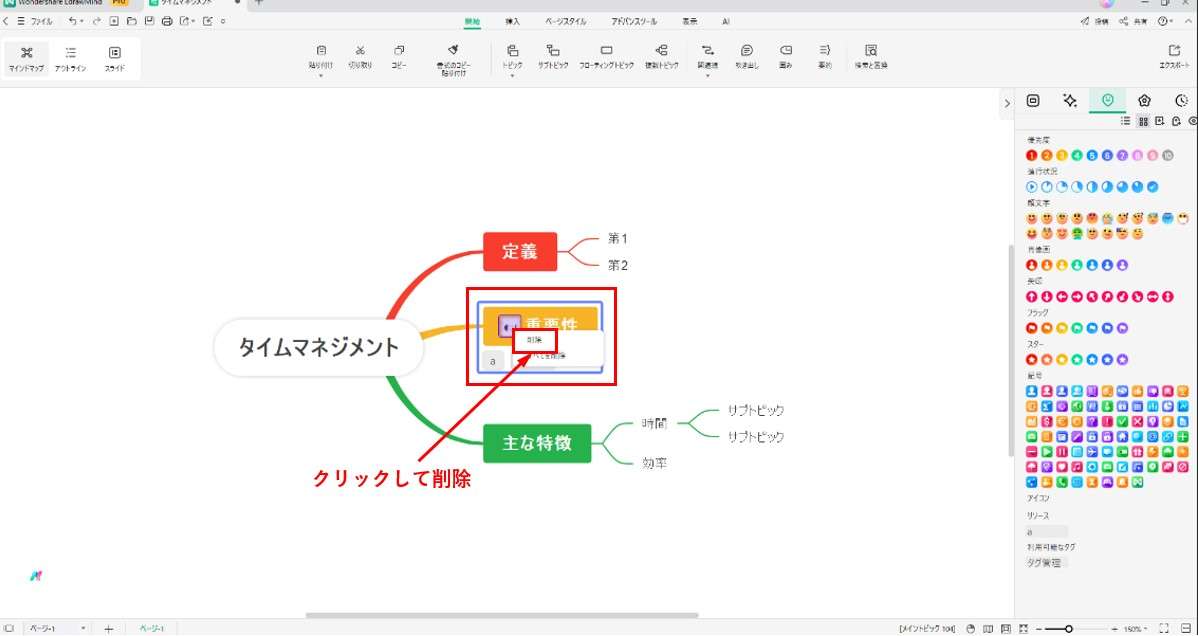Edraw サポートセンター
リソース
EdrawMindでは、タスクを完了するために割り当てられたリソースは別個のタググループとして扱われます。以下に、「タグ管理」パネルでリソースを簡便に作成し管理する方法を紹介します。

リソースの作成/削除
EdrawMindでリソースグループを作成または削除する方法は以下のとおりです。
カスタムアイコンを追加するには、「アイコングループの管理」ボタンをクリックしてポップアップウィンドウを開きます。グループの名前とマークを追加し、「OK」をクリックします。これで、追加したアイコンをプロジェクトに配置して、マップをさらにカスタマイズすることができます。
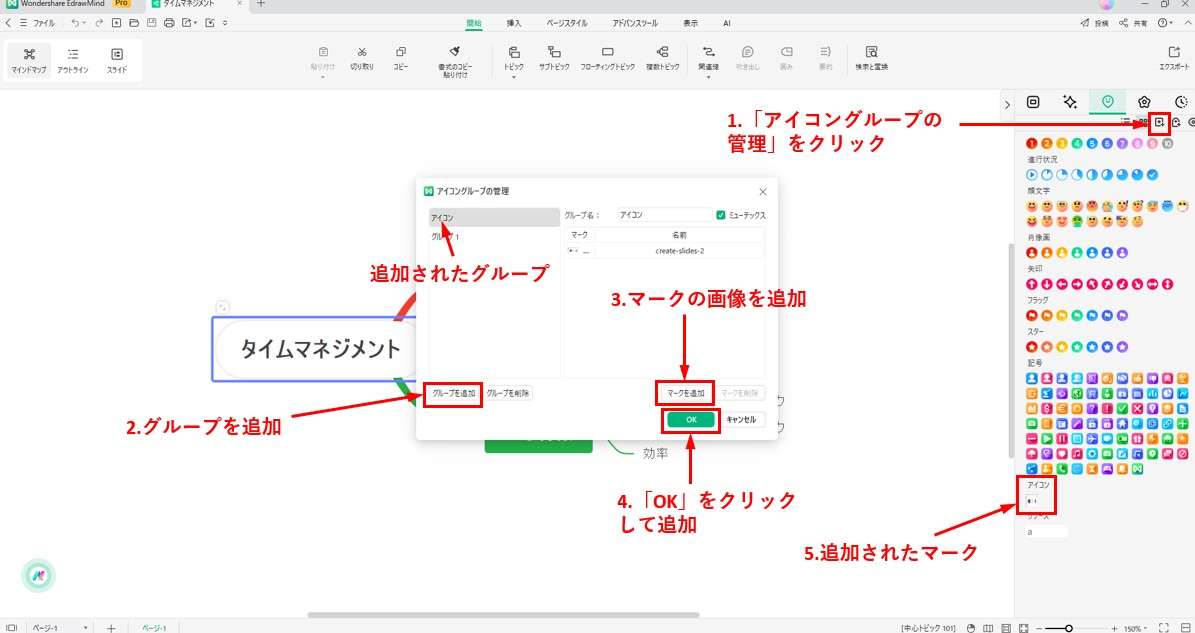
カスタムタグをマップに追加するには、「タグ管理」をクリックします。「グループを追加」をクリックし、必要とするタグのテキストを入力します。「OK」をクリックして新しいタグの設定を終了します。これで、カスタムタグをマップに配置することができます。
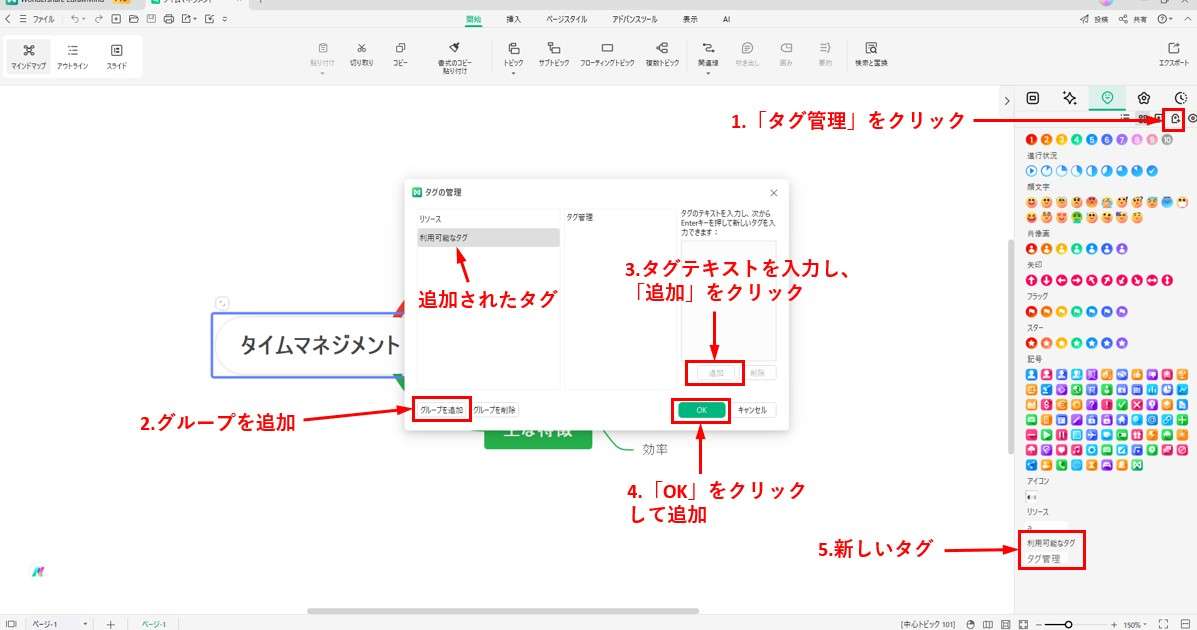
追加したリソースグループを削除するには、「アイコングループの管理」および「タグの管理」ウィンドウでグループの名前を選択し、「グループを追加」ボタンの隣にある「グループを削除」をクリックします。
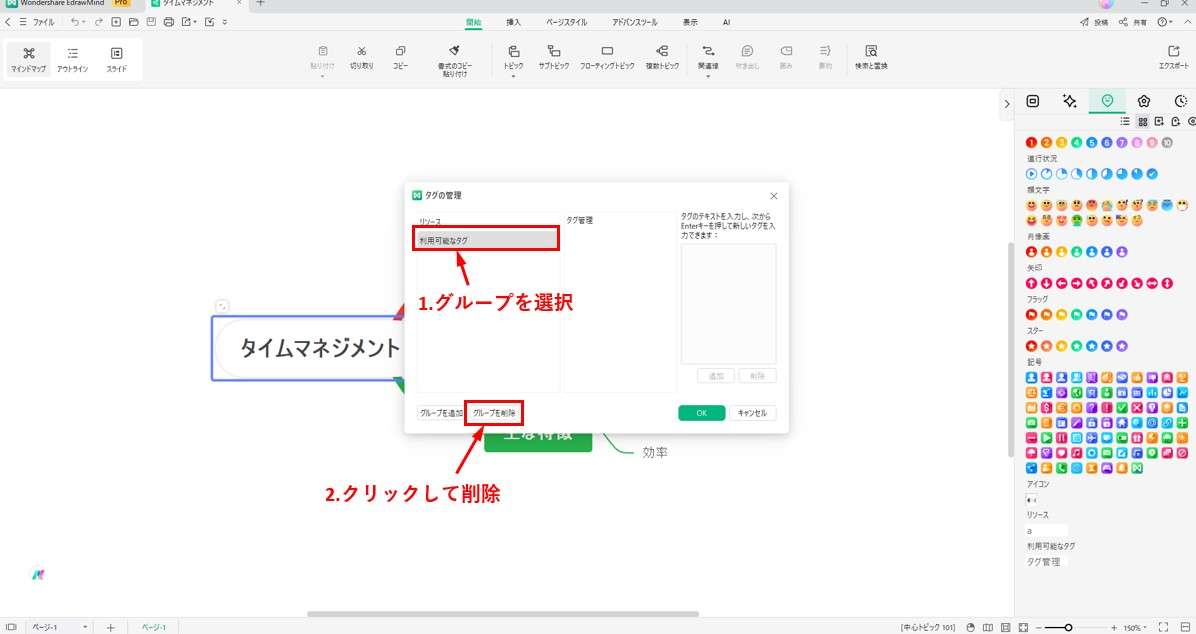
トピックへのリソースの追加/削除
タグを生成したら、トピックに埋め込むプロセスは単純明快です。以下に手順を紹介します。
マインドマップまたはプロジェクト上の任意のトピックを右クリックします。目の前のタスクにどのリソースが適しているかを選択します。マーク、タグまたはタスクから追加するものを選びます。
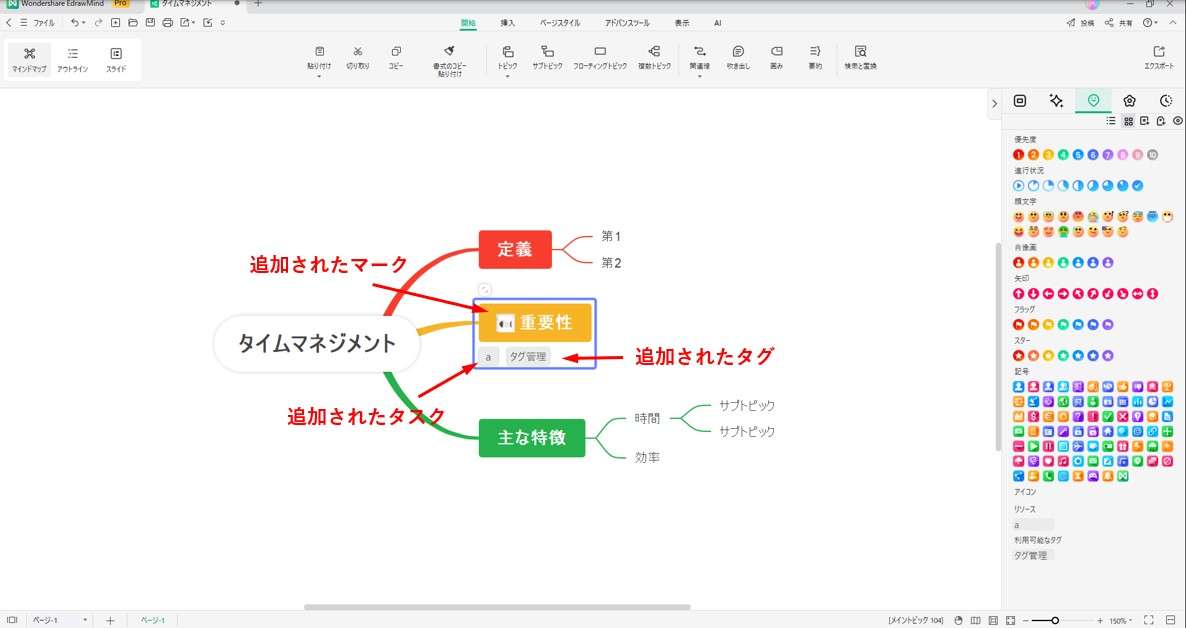
選択したトピックの中または下側にリソースが表示されたのが確認できます。
注:
マークはトピックの中に表示され、タグおよびタスクはトピックの下側に表示されます。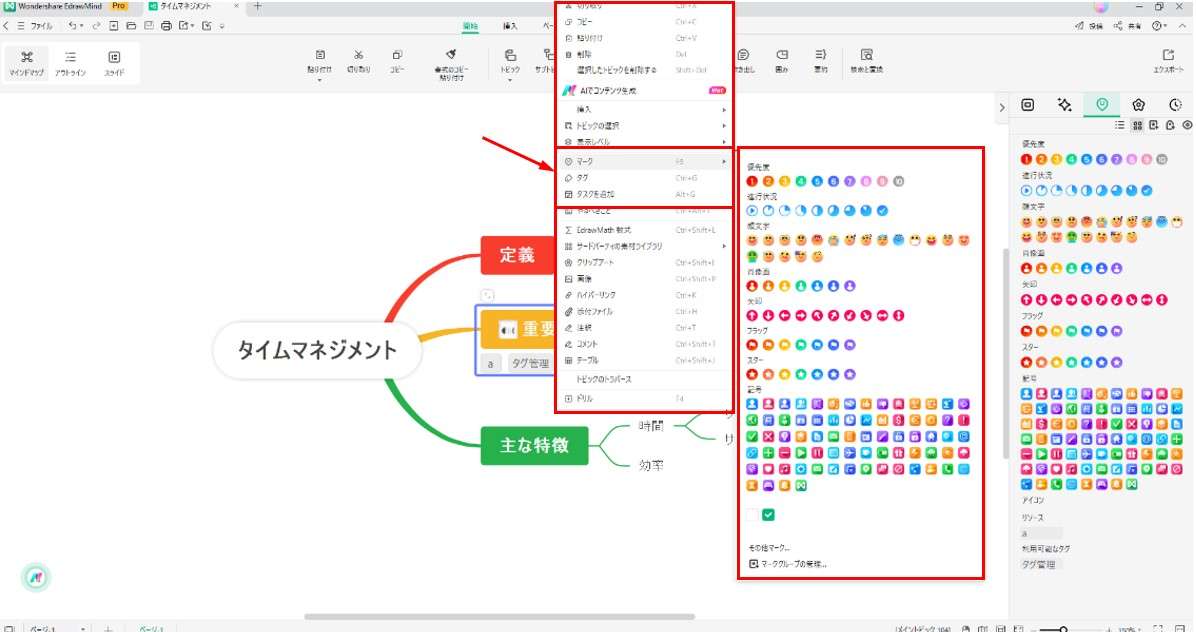
追加したリソースを削除するときは、1つを選んでドロップダウンメニューから「X」又は「削除」をクリックします。.